一键重装系统教程
- 分类:教程 回答于: 2020年08月11日 15:30:00
一键重装系统怎么操作呢?说到目前最简单方便的重装系统方法那么肯定是一键重装了,原来的重装系统都是需要找人帮忙安装,有了一键重装之后大大节省了人力物力,接下来就来给大伙儿介绍一下一键重装系统方法。
1、首先我们需要在“小白系统官网”下载一个“小白一键重装系统”软件。
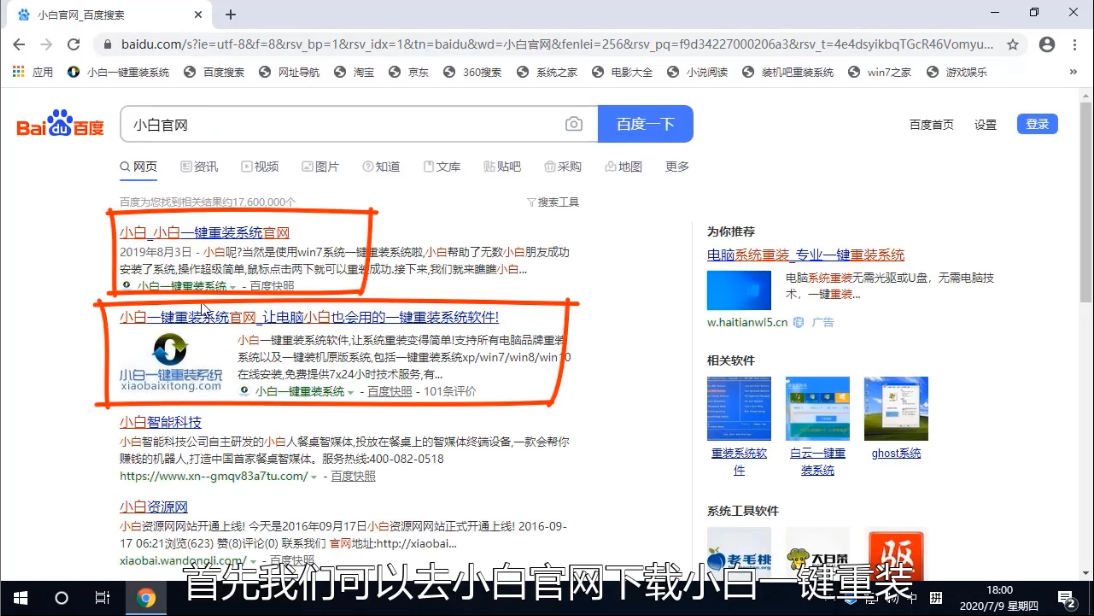
2、关闭电脑上的杀毒软件之后打开小白系统软件,在在线重装界面选择自己需要的系统,然后点击安装此系统。
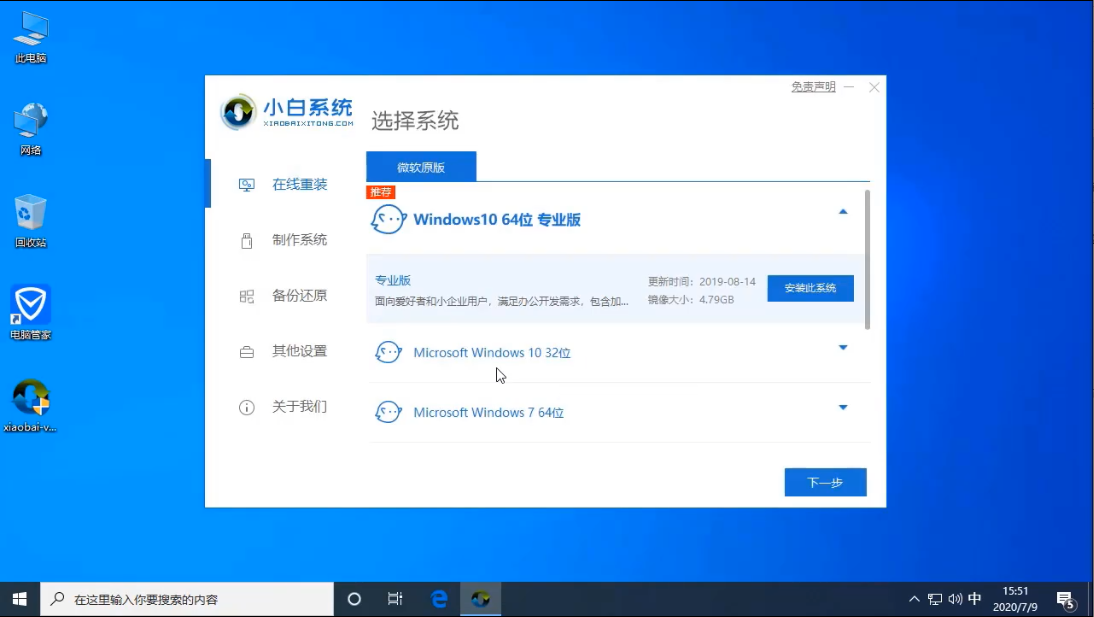
3、选择软件界面可以选择自己需要安装的软件。
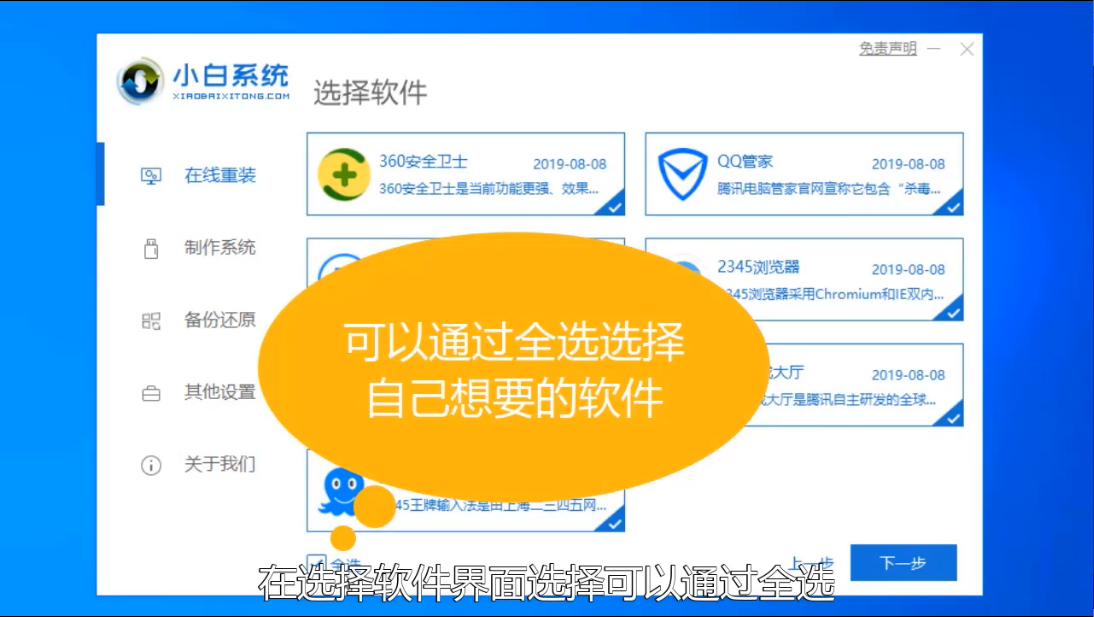
4、软件自动下载重装系统所需的系统镜像以及各种软件程序等,耐心等待完成。

5、重启电脑后选择小白PE。
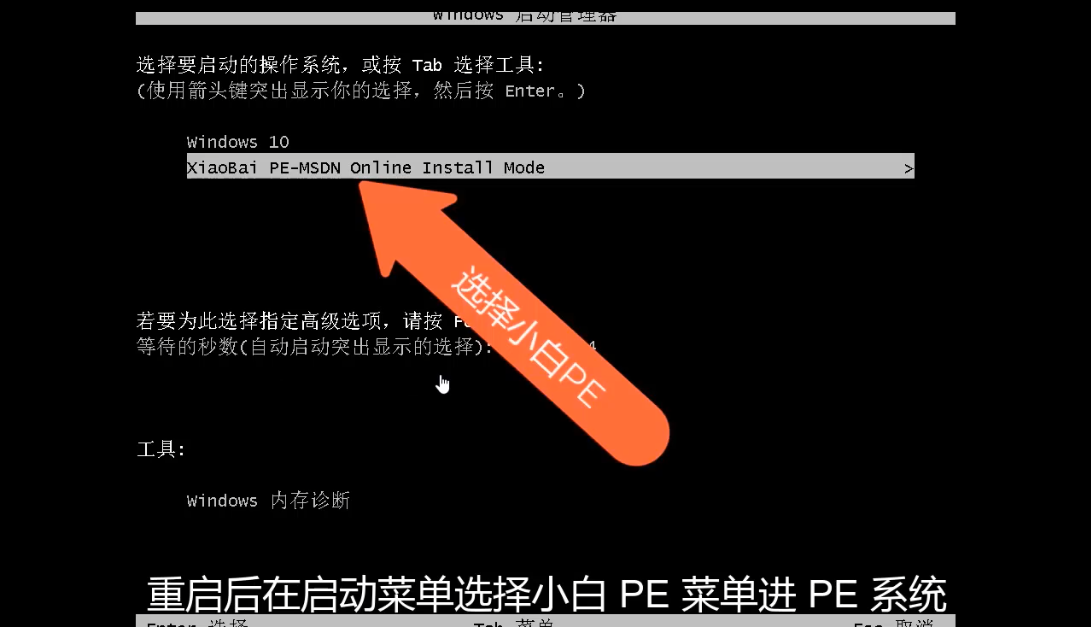
6、进入到PE系统后软件会自动安装系统,我们耐心等待安装完成即可。

到这里一键重装系统的操作就介绍完了,大家学会了吗?
 有用
26
有用
26

分享


转载请注明:文章转载自 www.xiaobaixitong.com
本文固定连接:www.xiaobaixitong.com
 小白系统
小白系统
小白帮助
如果该页面中上述提供的方法无法解决问题,您可以通过使用微信扫描左侧二维码加群让客服免费帮助你解决。备注:人工客服仅限正常工作时间(周一至周六:9:00~12:00 2:00~6:00)

长按或点击右侧按钮复制链接,去粘贴给好友吧~


http://127.0.0.1:5500/content.htmlhttp://127.0.0.1:5500/content.htmlhttp://127.0.0.1:5500/content.htmlhttp://127.0.0.1:5500/content.htmlhttp://127.0.0.1:5500/content.htmlhttp://127.0.0.1:5500/content.htmlhttp://127.0.0.1:5500/content.htmlhttp://127.0.0.1:5500/content.htmlhttp://127.0.0.1:5500/content.html
取消
复制成功
怎样进行电脑系统重装(适合电脑小白的方法图解)
 1000
10002023/04/17
黑屏解决办法(黑屏原因)
 1000
10002022/11/08
MicrosoftOffice2021 最新永久激活密钥
 1000
10002022/11/03
热门搜索
电脑重装系统大概多少钱
 1000
10002022/10/29
电子邮箱格式怎么写教程
 1000
10002022/10/23
神舟电脑怎么进入bios重装系统
 1000
10002022/10/13
苹果序列号含义
 1000
10002022/10/07
五种方法教你电脑开不了机怎么办
 1000
10002022/07/19
小白一键重装系统后怎么激活windows
 1000
10002022/07/08
超详细原版windows系统下载图文教程
 1000
10002022/06/30
上一篇:华为笔记本怎么改系统
下一篇:小熊u盘装系统教程图解超详细教程
猜您喜欢
- 华硕笔记本怎么重装系统的步骤教程..2021/08/26
- 最好用的一键重装系统软件使用方法..2016/11/01
- xp系统下载教程2023/03/20
- 白云一键重装系统下载安装使用方法..2022/11/15
- 5000元左右的高性价比游戏本推荐..2021/09/13
- 系统安装软件那个好用2022/12/28
相关推荐
- 手把手教你如何找到京东装机大师的入..2021/10/13
- 启用休眠提示拒绝访问2015/07/08
- 云净U盘重装系统操作步骤2023/04/22
- 口袋装机软件系统重装教程..2022/12/06
- 无线鼠标怎么连接电脑蓝牙..2022/06/22
- 电脑维修收费价目表2022/10/03
文章已经到底了,点击返回首页继续浏览新内容。

















